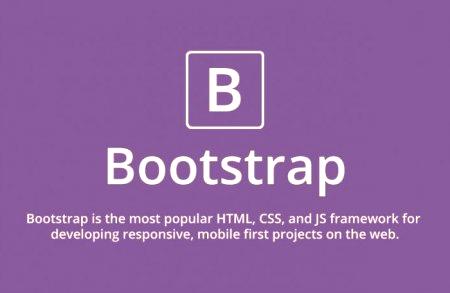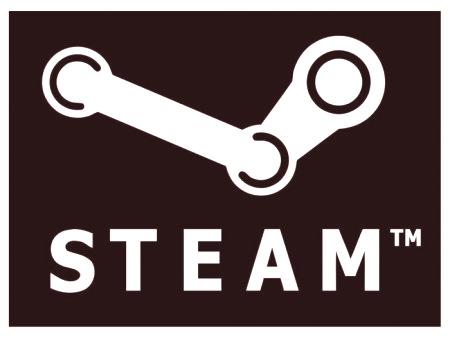Použitie Bootstrap kontajnera poskytne používateľovi silné základné miesto. A to, čo naozaj pôsobí, je široká škála komponentov, ktoré sa dajú do stránky pridať. Pretože Bootstrap už má zabudované CSS a javascript, sú vyvinuté komponenty a funkčné. Samozrejme, používateľ ich môže ďalej upravovať tak, aby prispôsobili stránky podľa vašich predstáv.
Princíp siete
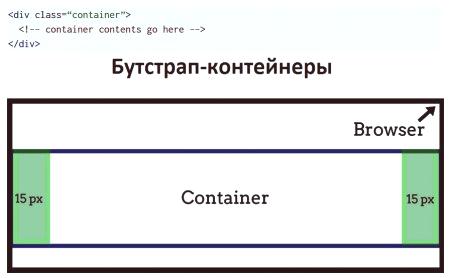
Pozri šírku zariadenia
Šírka nádoby
Auto
768px - 991 px
750 px
)
992px - 119px
970 px
1200 px and higher
1170 px
Pravidlá siete:
Najprv sa to môže zdať komplikované, ale je to naozaj jednoduché, stačí pochopiť, ako Grid funguje. Ak používatelia nechcú, aby sa kontajnery menili v pevnej šírke, môžete namiesto triedy = "kontajner" použiť triedu = "kontajner-kvapalina". To spôsobí, že kontajnery sa vždy zhodujú s kontajnerom Bootstrap na celú šírku obrazovky a zmenia veľkosť pevnej šírky. Systém mriežky umožňuje až 12 stĺpcov na stránku. Môžu byť použité samostatne alebo zoskupené. Ak chcete zoskupiť stĺpce dohromady, musíte vytvoriť riadok, pre ktorý pridajte div s triedou = "riadok", ktorý obsahuje kód stĺpca.
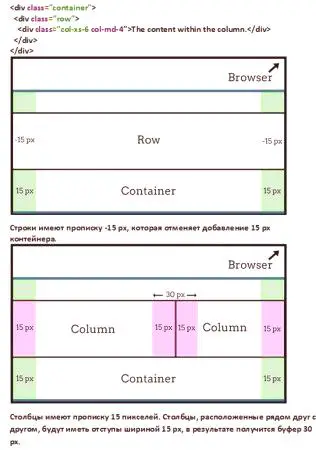
Nastavenie intervalu
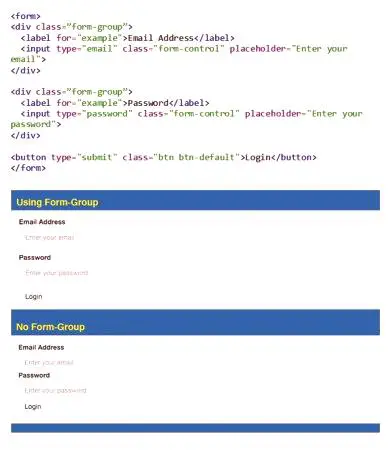
Ovládacie prvky
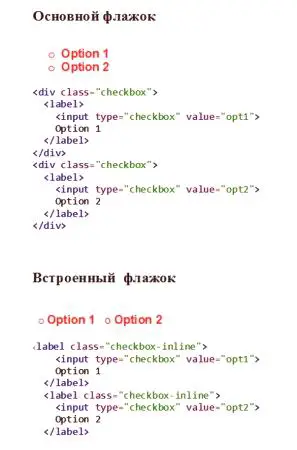
Spínač je podobný značke. Súčasne môže byť vybraný len jeden spínač, zatiaľ čo samotné vlajky môžu mať niekoľko výberov. Podobne ako pri príznakoch sa vertikálne prepínače zobrazujú ako predvolené, hoci môžete tiež zmeniť kód na zobrazenie a vodorovne.
Druhy nakladacích formulárov

a potom pridať ovládacie prvky Bootstrap do značiek
. Ďalšie dva typy formulárov používajú triedy na ich rozlíšenie. Ak trieda nie je zadaná, predvolený formulár zodpovedá základnej. Ak chcete vytvoriť vstavaný formulár, musíte pridať prvok class = "form-inline"
. Automaticky nastaví ovládače tvaru vertikálne. Rovnako ako vo forme inline, horizontálna forma sa získava pridaním triedy = "forma-horizontálna" k prvku. Automaticky nastaví ovládacie prvky horizontálne.
Nastavenie riadkov a stĺpcov
Linky majú registráciu -15 px, ktorá zruší pridaním 15 px kontajnera. Obsah v stĺpci bude závisieť od poľa 15 pixelov stĺpca. Stĺpce majú registráciu 15 pixelov. Stĺpce vedľa seba budú mať 15 pixelov, čím sa vytvorí vyrovnávacia pamäť 30 px.

Prefix
xs
)
Keď je stĺpec zadaný s prefixom pre menšie zariadenie, zobrazí sa na väčších zariadeniach podobným spôsobom. Inými slovami, stĺpec, ktorý je definovaný ako sm, bude fungovať pre zariadenia s veľkosťou tabliet alebo viac. Výhody použitia stĺpcov:
Aktualizácia štruktúry css
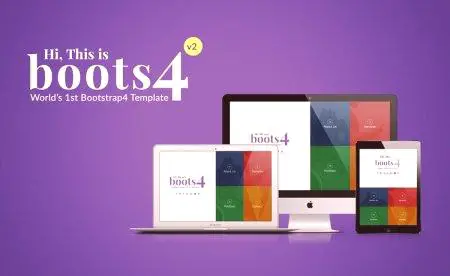
Pokiaľ má používateľ v úmysle zamerať sa na používanie mriežky na vytvorenie flexibilných rozvrhnutí v aplikáciách s uhlom, potrebuje iba balíky bootstrap-grid a bootstrap-reboot. Súbory Bootstrap kontajnera CSS môžete pridať priamo do vlastnosti "štýly" angular.json. Importovanie mriežky do hlavného súboru style.scss má pred importom do súboru angular.json jednu dôležitú výhodu. Umožňuje upraviť ľubovoľnú premennú používanú štýlmi Bootstrap. V praxi môže byť užitočné vytvoriť súbor styles-variables.scss vedľa štýlu styles.scss v priečinku src s citlivými zarážkovými bodmi definovanými v predvolenom nastavení v Bootstrap. Použitie štýlu-variables.scss umožňuje prepísať predvolenú mriežku a implementovať vlastné štýly. Preto ho môžete importovať do prvého riadka - styles.scss, ktorý bude použitý s programom Bootstrap, ale aj v každom inom súbore štýlov komponentov pre konzistentnú implementáciu selektívnej odpovede.
Pokyny pre začiatočníkov
 Bootstrap je veľmi užitočná platforma rozhrania pre Windowsrýchlejší a jednoduchší vývoj webových aplikácií. Používateľ sa nebude musieť starať o praktické skúsenosti s výkonným rozhraním pri jeho používaní. Sprievodca pre začínajúcich používateľov systému Bootstrap pokrýva nasledujúce postupy, ktoré vyžadujú:
Bootstrap je veľmi užitočná platforma rozhrania pre Windowsrýchlejší a jednoduchší vývoj webových aplikácií. Používateľ sa nebude musieť starať o praktické skúsenosti s výkonným rozhraním pri jeho používaní. Sprievodca pre začínajúcich používateľov systému Bootstrap pokrýva nasledujúce postupy, ktoré vyžadujú:Stiahnite si CDN a HTML5
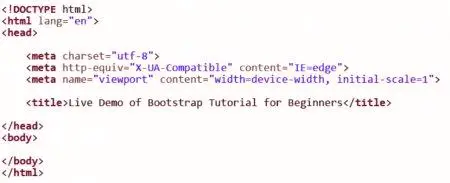
Musíte sa uistiť, že súbor je stiahnutý. Potom ho umiestnite do rovnakého adresára ako index.html napríklad do priečinka "bootstrap-4". Funkcia jQuery je potrebná pre funkciu javascript Bootstrap. Ak chcete použiť kópiu jQuery:
Pre-potreba, aby sa ubezpečil, že jQuery je vložený a umiestnený do rovnakého adresára ako index.html napríklad filename jQuery «jQuery-300.min.js». Kontajnerová kvapalina je hlavným prvkom so 100% šírkou vlastného usporiadania, vykonáva bočné priehlbiny pre návrh stĺpcov. Tekutina kontajnera Bootstrap vytvára na menších zariadeniach celú šírku, podobne ako kontajnerová kvapalina.
podpora javascript a IE8
Taktiež je potrebné pridať podporu pre IE8 pre HTML5 a mediálne dotazy. Bootstrap je základňa, ktorá je prepojená s mobilnou technológiou, a preto reaguje na rôzne zariadenia a veľkosti obrazovky. Navigačné panely sú veľmi chladné. Používatelia nebudú hľadať údaje na webe, ak je kontajner Bootstrap centrálne správne používaný. Za týmto účelom vložte do značky nasledujúci kód.
Tag div bude obsahovať webové stránky. Je to dôležité, pretože definuje šírku stránky s obsahom. Nebude sa rozptýliť, ak návštevník použije veľkú obrazovku. Ak chcete pridať kontajner obsahu, vložte nasledujúci kód do kódu predchádzajúcej časti.
Vytvorenie hlavičky tabuľky
V tomto príklade existuje tabuľka, v ktorejuložte prvky formulára, napríklad textové pole. Plocha vyzerá dobre, nemá závesný efekt a reaguje na akcie používateľa. Za týmto účelom vložte nasledujúci kód do predchádzajúcej časti.
)
, adresa
zoznam
(191 )
Príklad tejto formy bude obsahovať viac textových polí, oblasť textu, a rozbaľovací zoznamu. Ak chcete urobiť, nahraďte kód predchádzajúcej časti nasledujúcim.
)
, adresa
zoznam
(235 )
Pridať tlačidlo GLYPHICON
a poznámky môžu byť tiež pridané pomocou uvádzaciu umiestnením nasledujúci kód pred otvorením značky dev »predchádzajúcej časti.
Hlava!codeofaninja.com!
V prípade, že užívateľ stiahne kód, ale výstup sa zobrazí nasledujúce hlásenie:
predmetu
Opis
Index-cdn.html
PoužitieBootstrap štruktúra v CDN. Bude fungovať, ak je váš počítač online.
Index-local.html
Používa stiahnutú štruktúru bez CDN. Pracuje na miestnom hostiteľovi. V Bootstrap 4 bude obrázok pozadia veľkosti kontajnera fungovať, aj keď je počítač vypnutý.
Samozrejme, Bootstrap ponúka užívateľovi množstvo vynikajúcich nástrojov, ktoré urýchľujú vývoj softvérových aplikácií. Šetrí veľa hodín a dokonca aj dní v návrhu a kódovaní podivného užívateľského rozhrania. Softvérové komponenty a doplnky sú dôkladne zdokumentované, naplnené živými príkladmi a blokmi kódov pre pohodlie používateľa. Bootstrap je veľmi slušný nástroj pre vývoj a navrhovanie mobilných webových stránok, ktoré vám umožnia navrhnúť vašu štruktúru ako prvú a neskôr - fonty, farbu a štýl. Stačí, ak budete musieť stráviť nejaký čas naučiť sa funkcie metódy a používať to najlepšie.